edius视频后期添加景深变化效果的操作方法
时间:2022-10-26 17:45
一些刚刚下载使用edius的朋友们,可能还不是很熟悉其中视频后期添加景深变化效果的操作?下面这篇内容就为你们带来了edius视频后期添加景深变化效果的操作方法。
edius视频后期添加景深变化效果的操作方法

1、新建edius工程文件,进行视频的导入,一定要导入到素材库中,方便后期编辑。
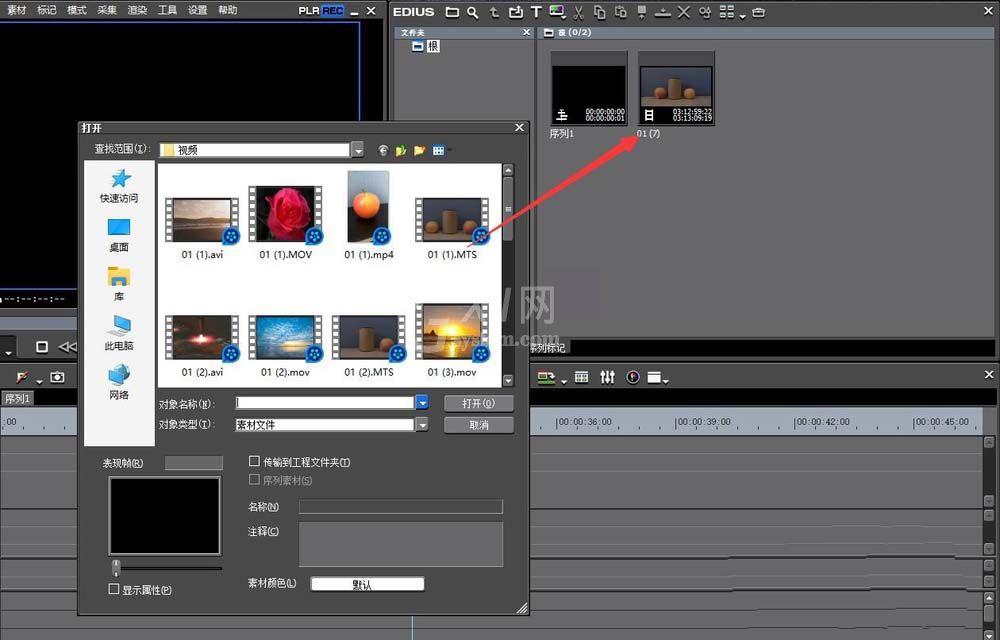
2、将这段视频素材导入到edius时间线上的视频轨道上,开启双屏幕预览编辑模式。
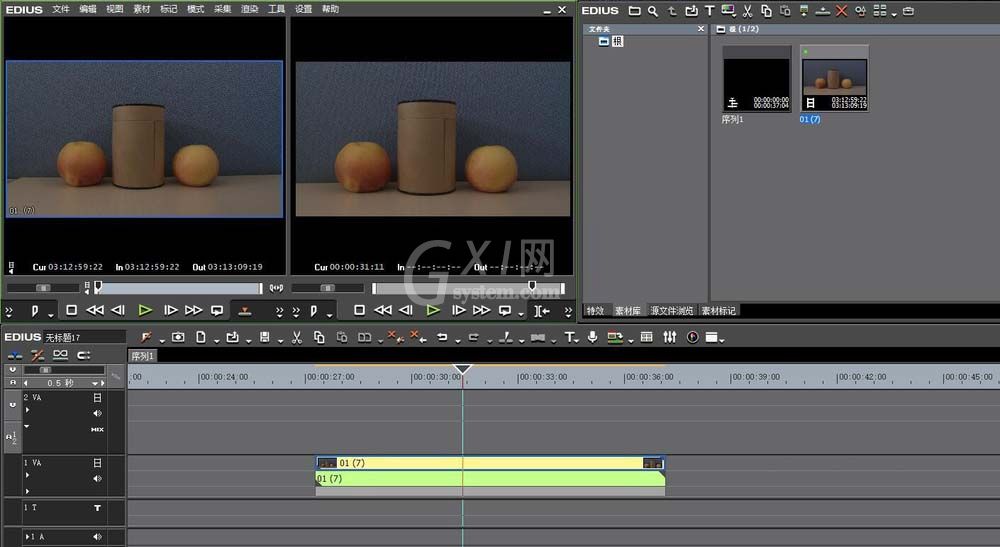
3、找到特效-视频滤镜-手绘遮罩 这个特效,将其拖动到视频素材上面,但需注意的是默认效果不明显。
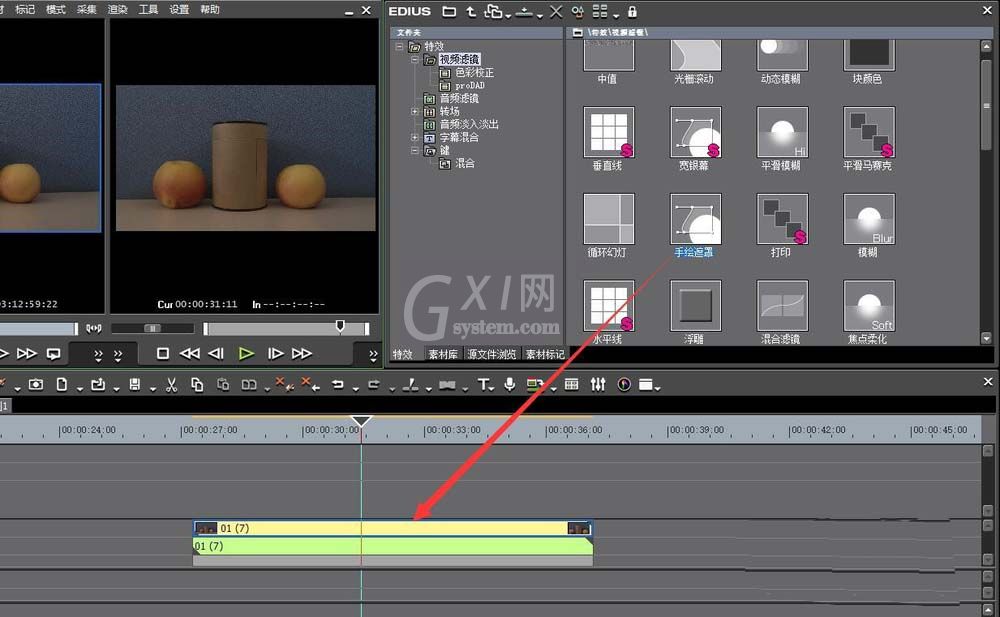
4、在信息面板中打开“手绘遮罩”,在需景深模糊的地方用椭圆工具进行圈划。

5、为圈划区域的内部进行“模糊”特效的添加,添加完成之后,重新设置模糊的半径(80左右的数值)及柔化的宽度。

6、在“手绘遮罩”下面的时间线轨道上,添加第一组关键点。
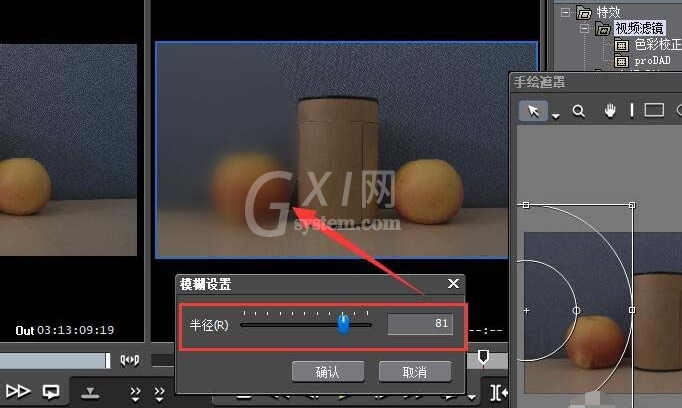
7、继续添加第二组关键点,这个第二组关键点要注意将模糊的圈划位置进行移动,移动到想要模糊景深的位置。这样就完成了视频的景深变化效果制作。


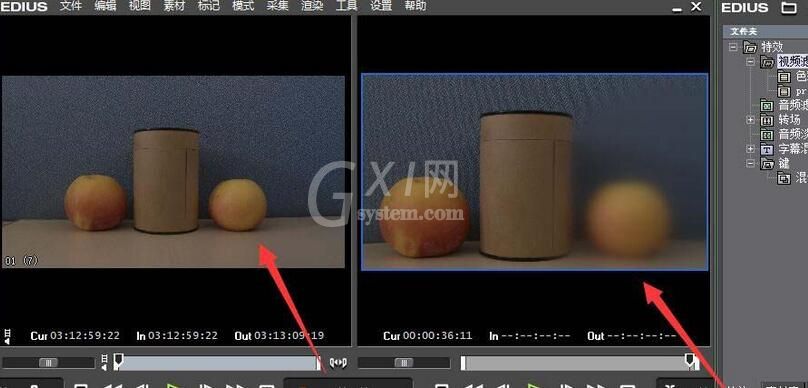
上文就讲解了edius视频后期添加景深变化效果的操作步骤,希望有需要的朋友都来学习哦。



























